- v1.15 (última)
- v1.14
- v1.13
- Lista de versiones admitidas
- v1.12
- v1.11
- v1.10
- v1.9
- v1.8
- v1.7
- Versión 1.6
- v1.5
- Versión 1.4
- Versión 1.3
- v1.2
- v1.1
Versiones compatibles:
Versiones no compatibles:
En este paso, crearás un entorno y un grupo de entornos.
En Apigee, los proxies de API se despliegan en entornos, que proporcionan contextos aislados para tus proxies. Los entornos se organizan en grupos de entornos, que proporcionan nombres de host para todos los proxies implementados en los entornos del grupo. Debes tener al menos un entorno y al menos un grupo de entornos. Para obtener más información, consulta el artículo Acerca de los entornos y los grupos de entornos.
Crear entorno
Crea el entorno antes de crear el grupo de entorno. Puedes crear un entorno con la interfaz de usuario de Apigee o con la API. Puede que quieras usar la interfaz de usuario para seguir estos pasos y familiarizarte con ella.
UI de Apigee
Para acceder a la interfaz de usuario y añadir un entorno, sigue estos pasos:
- Abre la interfaz de usuario de Apigee. Si es la primera vez que inicias sesión, la versión híbrida muestra un cuadro de diálogo de consentimiento. Si se te pide que elijas entre varias cuentas, selecciona la cuenta propietaria del proyecto de Google Cloud que estés usando para instalar Apigee hybrid. A continuación, haz clic en Permitir.
-
Asegúrate de que tu organización esté seleccionada en la lista desplegable de organizaciones. Si no está seleccionado, elija uno de la lista desplegable, como se muestra en el siguiente ejemplo:
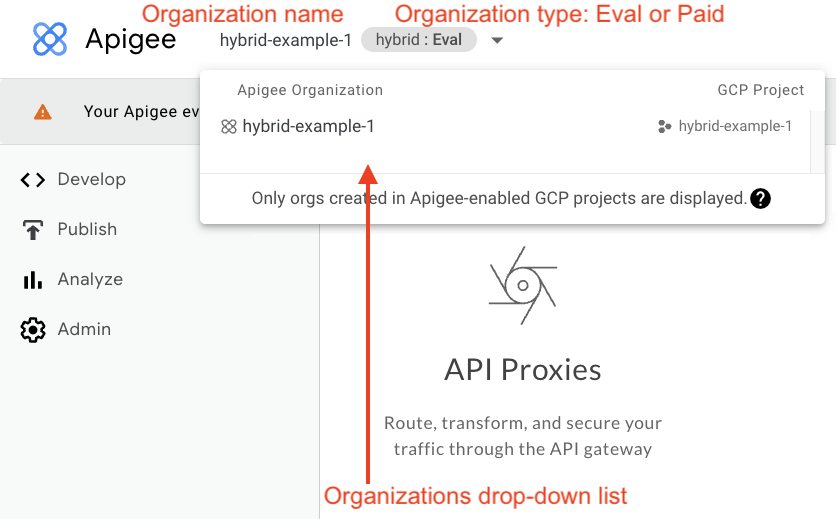
- Haga clic en Administrar > Entornos > Resumen.
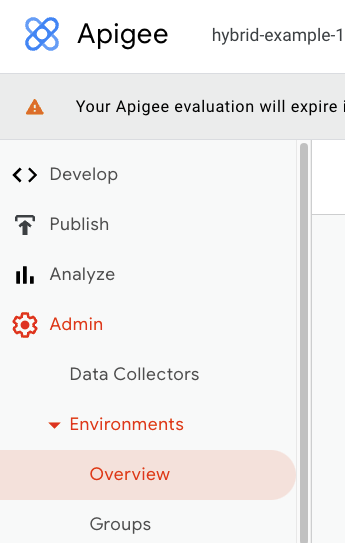
Se muestra la vista Entornos, pero aún no hay ninguno:
- Haz clic en +Entorno.
Se muestra el cuadro de diálogo Nuevo entorno:
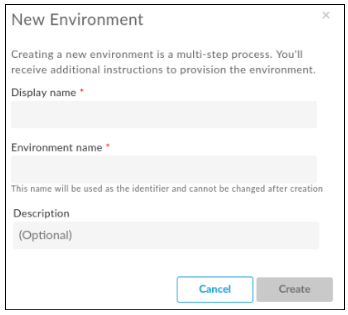
- Introduce la siguiente información en el cuadro de diálogo Nuevo entorno:
- Nombre visible (obligatorio): nombre descriptivo del entorno que se usa en la interfaz de usuario. Por ejemplo, "Mi primer entorno" o "prueba". A diferencia del nombre del entorno, el nombre visible puede incluir letras mayúsculas y otros caracteres especiales.
- Nombre del entorno (obligatorio): nombre programático del entorno, también conocido como ID de entorno.
Por ejemplo, "my-environment" o "test".
El nombre visible y el nombre del entorno pueden ser diferentes.
- Descripción (opcional): información adicional sobre el entorno que quieras añadir como recordatorio de su finalidad. Por ejemplo, "Created during initial installation".
- Mantén los demás valores predeterminados y haz clic en Crear.
Apigee crea el nuevo entorno.
Ahora debe crear un grupo de entornos y añadir su nuevo entorno al grupo.
El navegador te lleva a la página de destino principal de la interfaz de usuario:
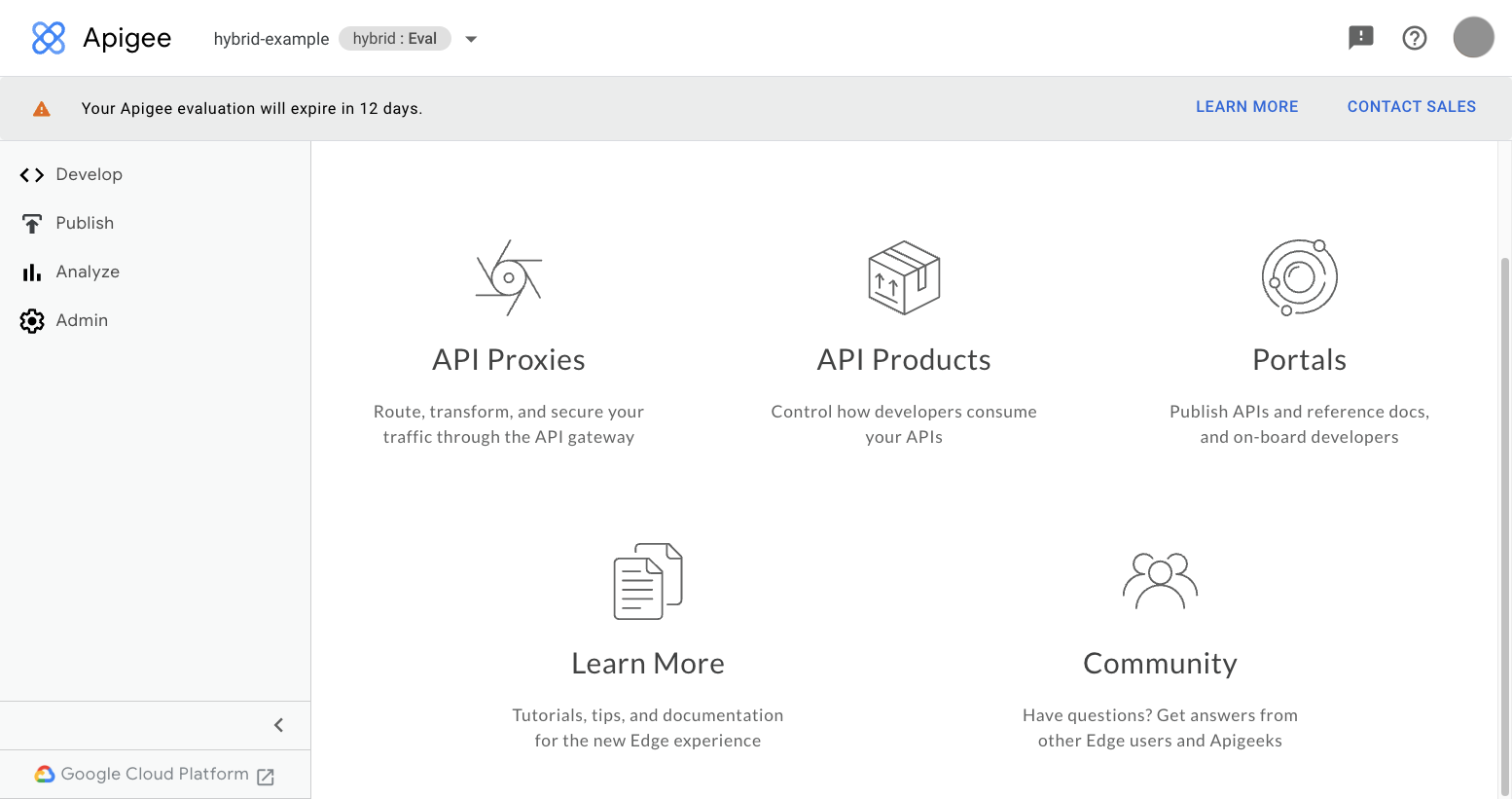
API de Apigee
Para crear un entorno con la API Create environments, sigue estos pasos:
- Abre un terminal en el dispositivo que estés usando para gestionar Apigee.
-
En la línea de comandos, obtén tus credenciales de autenticación de
gcloudcon el siguiente comando:Linux o macOS
export TOKEN=$(gcloud auth print-access-token)
Para comprobar que se ha rellenado el token, usa
echo, como se muestra en el siguiente ejemplo:echo $TOKEN
Debería mostrar tu token como una cadena codificada.
Windows
for /f "tokens=*" %a in ('gcloud auth print-access-token') do set TOKEN=%aPara comprobar que se ha rellenado el token, usa
echo, como se muestra en el siguiente ejemplo:echo %TOKEN%
Debería mostrar tu token como una cadena codificada.
- Crea la siguiente variable de entorno:
Linux o macOS
export ENV_NAME="YOUR_ENV_NAME"
Windows
set ENV_NAME="YOUR_ENV_NAME"
Donde:
-
ENV_NAME(Obligatorio) El nombre del entorno puede contener letras minúsculas, guiones y números, y debe empezar por una letra minúscula. Este nombre se usará como identificador y no se podrá cambiar una vez creado el entorno.
-
- Llama a la siguiente API de Apigee:
curl -H "Authorization: Bearer $TOKEN" -X POST -H "content-type:application/json" -d '{ "name": "'"$ENV_NAME"'" }' "https://apigee.googleapis.com/v1/organizations/$ORG_NAME/environments"Si la solicitud de creación se realiza correctamente, la API Environments debe responder con un mensaje similar al siguiente:
{ "name": "organizations/hybrid-example/operations/c2aee040-7e79-4fd4-b0cf-79ca1b7098a8", "metadata": { "@type": "type.googleapis.com/google.cloud.apigee.v1.OperationMetadata", "operationType": "INSERT", "targetResourceName": "organizations/hybrid-example/environments/example-env", "state": "IN_PROGRESS" } }
Como indica la propiedad
statede la respuesta, Apigee ha empezado a crear el nuevo entorno, por lo que su estado esIN_PROGRESS. - Comprueba que el entorno se haya creado correctamente:
curl -H "Authorization: Bearer $TOKEN" \ "https://apigee.googleapis.com/v1/organizations/$ORG_NAME/environments"Si la solicitud de creación se realiza correctamente, la API Environments responde con un mensaje similar al siguiente:
[ "your-environment-name" ]
Crear un grupo del entorno
Ahora, crea un grupo de entornos y asígnale el entorno que acabas de crear.
UI de Apigee
Para crear un grupo de entornos con la interfaz de usuario de Apigee, sigue estos pasos:
- Abre la interfaz de usuario de Apigee.
- Asegúrate de que tu organización esté seleccionada en la lista desplegable de organizaciones. Si no está seleccionado, elija uno de la lista desplegable.
-
Haga clic en Administración > Entornos > Grupos.
Se muestra la vista Información general de grupos de entornos:
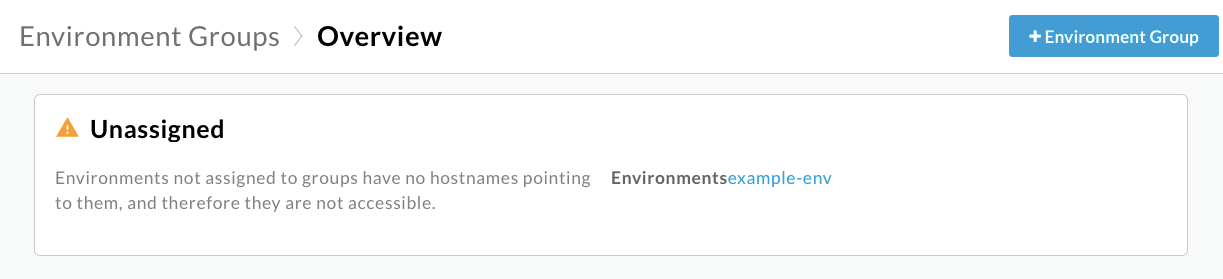
-
Haz clic en + Grupo de entornos.
Se muestra el cuadro de diálogo Añadir un grupo de entornos.
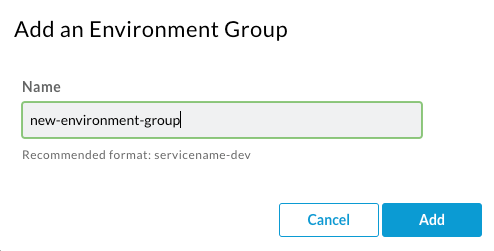
- Introduce un nombre y haz clic en Añadir.
-
Coloca el cursor sobre el grupo de entornos que acabas de crear y haz clic en Editar .
Añade un nombre de host que usarán todos los proxies implementados en entornos de este grupo. Debe ser un dominio al que tengas acceso de gestión. El nombre de host puede ser el propio dominio, como
example.com, o puede incluir un subdominio, comomy-proxies.example.com.Si necesitas registrar un dominio, consulta un registrador de dominios como Google Domains.
- Haz clic en Añadir (+) en el cuadro Entornos.
- Se mostrará el cuadro de diálogo Añadir entorno.
- Selecciona un entorno de la lista y, a continuación, haz clic en Añadir.
Tu navegador te lleva a la página de destino principal de la interfaz de usuario de Apigee.
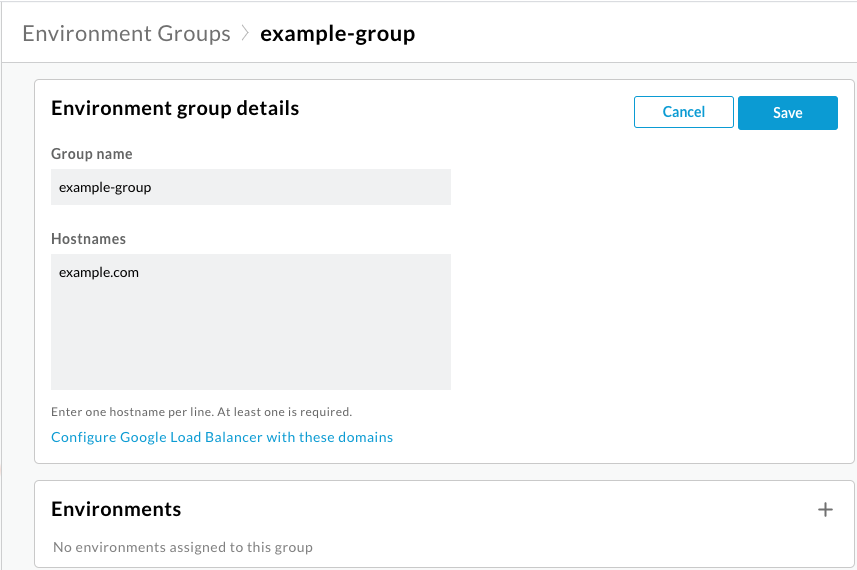
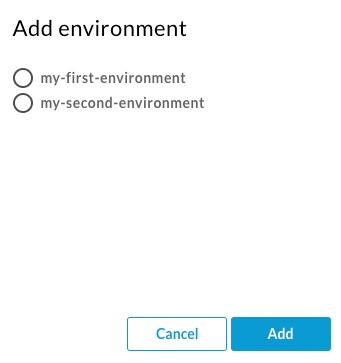
API de Apigee
Para crear un grupo de entornos con la API de Apigee, sigue estos pasos:
-
En la línea de comandos, obtén tus credenciales de autenticación de
gcloudcon el siguiente comando:Linux o macOS
TOKEN=$(gcloud auth print-access-token)
Windows
for /f "tokens=*" %a in ('gcloud auth print-access-token') do set TOKEN=%a - Crea las siguientes variables de entorno:
Linux o macOS
export DOMAIN="YOUR_DOMAIN"
export ENV_GROUP="YOUR_ENVIRONMENT_GROUP"Windows
data-terminal-prefix=">">set ENV_GROUP="YOUR_ENVIRONMENT_GROUP"
data-terminal-prefix=">">set DOMAIN="YOUR_DOMAIN"Donde:
DOMAIN(Obligatorio) Es el nombre de host que usarán todos los proxies desplegados en entornos de este grupo. Debe ser un dominio que gestiones. La dirección puede ser el propio dominio, comoexample.com, o puede incluir un subdominio, comomy-proxies.example.com. Si no tienes un dominio gestionado, puedes introducir un marcador de posición por ahora. Puedes cambiar la dirección del dominio más adelante.-
ENV_GROUP(Obligatorio) El nombre del entorno puede contener letras minúsculas, guiones y números, y debe empezar por una letra minúscula. Este nombre se usará como identificador y no se podrá cambiar después de crearla.
- Crea el grupo del entorno:
curl -H "Authorization: Bearer $TOKEN" -X POST -H "content-type:application/json" \ -d '{ "name": "'"$ENV_GROUP"'", "hostnames":["'"$DOMAIN"'"] }' \ "https://apigee.googleapis.com/v1/organizations/$ORG_NAME/envgroups" - Asigna el entorno al nuevo grupo:
curl -H "Authorization: Bearer $TOKEN" -X POST -H "content-type:application/json" \ -d '{ "environment": "'"$ENV_NAME"'", }' \ "https://apigee.googleapis.com/v1/organizations/$ORG_NAME/envgroups/$ENV_GROUP/attachments" - Verifica si el grupo de entornos se ha creado correctamente con el siguiente comando CURL:
curl -H "Authorization: Bearer $TOKEN" \ "https://apigee.googleapis.com/v1/organizations/$ORG_NAME/envgroups"
Si la solicitud de creación se realiza correctamente, la API Environments Group responde con un mensaje similar al siguiente:
{ "environmentGroups": [ { "name": "your_envgroup_hybrid", "hostnames": [ "apigee.hybrid.com" ], "createdAt": "1677826235324", "lastModifiedAt": "1677826235324", "state": "ACTIVE" } ] } - Obtén los archivos adjuntos más recientes del grupo de entornos recién creado mediante el siguiente comando CURL:
curl -H "Authorization: Bearer $TOKEN" \ "https://apigee.googleapis.com/v1/organizations/$ORG_NAME/envgroups/$ENV_GROUP/attachments"
La creación y la asociación del grupo de entornos se han realizado correctamente si el resultado muestra un valor hash único, como se muestra en el siguiente ejemplo de salida de respuesta:
{ "environmentGroupAttachments": [ { "name": "c27046d1-b83e-4cba-xxxx-caaa660b2bd6", "environment": "your_envtest_hybrid", "createdAt": "1677826263567", "environmentGroupId": "your_envgroup_hybrid" } ] }
Paso siguiente
Para continuar con la instalación, ve a la parte 2: Configuración del entorno de ejecución híbrido.

